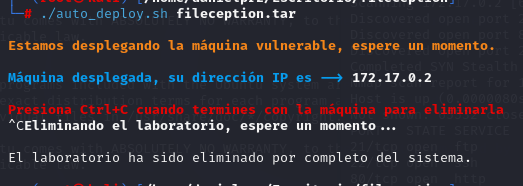dockerlab.es: máquina Fileception

Descripción
En esta ocasión, realizaremos un hack a una máquina de dificultad media en docker llamada Fileception, y tal vez, sepamos por que se llama así. Aprenderemos sobre esteganografía, la cual gira completamente esta máquina.
Enlace de Lab:
Dificultad:
MEDIO.
Solución
Estas máquinas están basadas en Docker y mediante un archivo llamado ´auto_loader.sh´ las montaremos de una forma automática, lo primero que debemos hacer es el siguiente comando:
./auto_deploy.sh fileception.tar
Observamos que nuestra máquina está corriendo sobre la IP 172.17.0.2, esto porque al estar en Docker por defecto corren sobre la interfaz 172.17.0.x
Dicho esto, es momento de hacer un escaneo con nmap, más que nada para ver con que nos estamos enfrentando.
nmap -p- -Pn -sS --min-rate 5000 --open 172.17.0.2 -oX report.xml -v
Donde:
-p-: Esta opción le dice a nmap que escanee todos los puertos de 1 a 65535 en el objetivo.
-Pn: Esta opción omite el descubrimiento de hosts.
-sS: Realiza un escaneo SYN. Este es un tipo de escaneo sigiloso que es menos probable que sea registrado por sistemas de detección de intrusos.
--min-rate 5000: Esta opción configura nmap para enviar paquetes a una tasa mínima de 5000 paquetes por segundo.
--open: Le indica a nmap que sólo muestre los puertos que están abiertos.
-v: Aumenta la verbosidad del comando, lo que significa que nmap proporcionará más detalles sobre lo que está haciendo.
Obtenemos 3 puertos abiertos, 21 -> ftp 22 -> ssh y 80 -> http.
Ahora es momento de ver con que versiones nos estamos enfrentando de cada servicio. Para ello implementamos el código:
nmap -sCV -p21,22,80 172.17.0.2 -oN ports_version
Donde:
-sC: Esta opción le dice a nmap que ejecute scripts predeterminados contra los puertos encontrados.
-sV: Le indica a nmap que intente determinar la versión de los servicios que se están ejecutando en los puertos abiertos.
sCV es la combinacion de ambos comandos.
Nos percatamos que ocurre algo interesante con el ftp, más especifico ftp-anon: Anonymous FTP login allowed.
Esto no es más que una característica que, gracias a FTP, sin necesidad de proporcionar contraseña podemos acceder a este servicio con el usuario anoymous.
Pues, eso hacemos. Accedemos al ftp con el comando:
ftp 172.17.0.2
Al momento que nos pida un usuario, escribimos:
anonymous
Y perfecto, ya tendríamos acceso. Dentro del directorio si hacemos un ls veremos que hay una imagen que se llama hello_peter.jpg.
La descargamos con el comando get
Vemos la imagen y es simplemente esto:
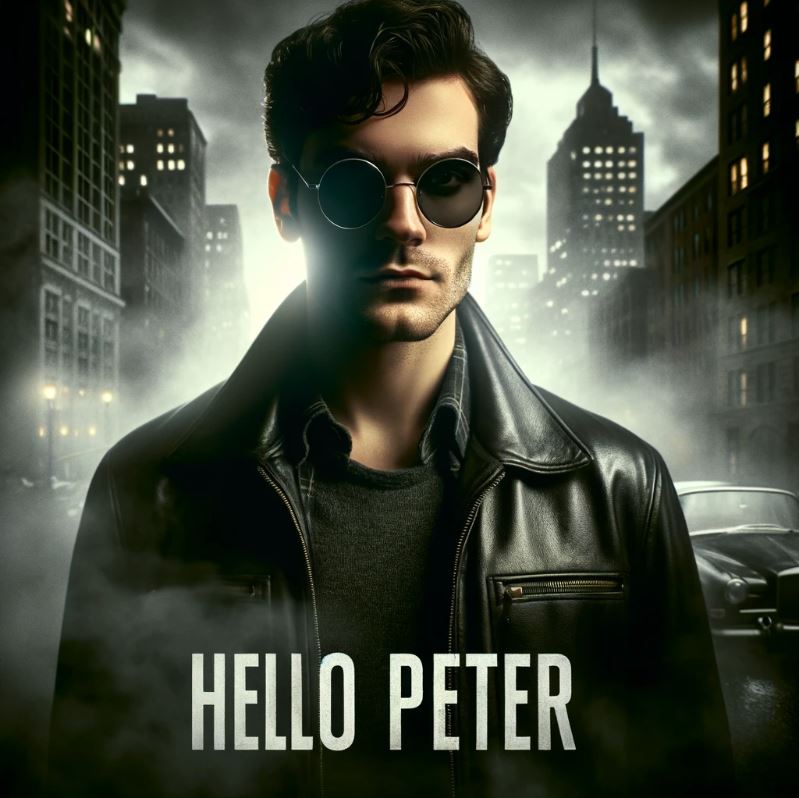
Pues, si es todo lo que podemos extraer del servicio FTP, pues pasaríamos al siguiente. En el puerto 22, como suponemos que tenemos el usuario Peter podríamos hacer un ataque de fuerza bruta, pero mejor usarlo como última opción una vez hemos agotado todos los recursos.
Vamos al puerto 80 que estaba corriendo un servicio http de apache.
Si nos vamos al código fuente de la página, hay una sección comentada que dice lo siguiente:
De aquí extraemos esta contraseña @UX=h?T9oMA7]7hA7]:YE+*g/GAhM4 en un enconding baseXX. Investigando entre los diferentes encoding de base, el que funciona es el base85 el cual nos arroja el siguiente resultado:
base_85_decoded_password
Pero si seguimos leyendo el texto, vemos que habla de esteganografía. La cual según Wikipedia es:
La esteganografía se trata del estudio y aplicación de técnicas que permiten ocultar mensajes u objetos, dentro de otros, llamados portadores, para que no se perciba su existencia.
Partiendo de esta definición, y como tenemos una imagen podemos ver si a lo mejor hay un archivo dentro de la imagen.
Usaremos una herramienta para estos fines; se llama steghide y sirve tanto para extraer archivos como para introducir uno dentro del otro.
Corremos el siguiente comando:
steghide extract -sf hello_peter.jpg
Al momento de que nos pida el salvoconducto proporcionamos la contraseña encontrada anteriormente base_85_decoded_password
Y vemos que efectivamente, se encontraba un archivo llamado you_find_me.txt dentro de la imagen.
Si vemos el contenido de ese archivo. Inmediatamente veremos que tiene un formato bastante extraño, repletos de ook.
Ook. Ook. Ook. Ook. Ook. Ook. Ook. Ook. Ook. Ook. Ook. Ook. Ook. Ook. Ook. Ook. Ook. Ook. Ook. Ook. Ook! Ook? Ook. Ook? Ook. Ook. Ook. Ook? Ook. Ook. Ook. Ook. Ook. Ook. Ook. Ook? Ook. Ook. Ook. Ook. Ook. Ook. Ook. Ook. Ook. Ook. Ook. Ook. Ook. Ook. Ook. Ook? Ook. Ook. Ook. Ook. Ook. Ook. Ook. Ook. Ook. Ook. Ook. Ook. Ook. Ook. Ook. Ook. Ook. Ook. Ook. Ook. Ook? Ook. Ook? Ook. Ook? Ook. Ook? Ook. Ook! Ook! Ook? Ook! Ook. Ook? Ook. Ook? Ook. Ook? Ook! Ook! Ook! Ook! Ook! Ook! Ook! Ook! Ook! Ook! Ook! Ook! Ook! Ook! Ook! Ook! Ook! Ook! Ook! Ook! Ook! Ook! Ook! Ook! Ook! Ook! Ook! Ook. Ook. Ook? Ook. Ook. Ook. Ook. Ook. Ook. Ook. Ook. Ook! Ook. Ook? Ook. Ook! Ook! Ook! Ook. Ook! Ook. Ook. Ook. Ook! Ook. Ook. Ook? Ook! Ook. Ook? Ook. Ook! Ook! Ook! Ook! Ook! Ook! Ook! Ook! Ook! Ook! Ook! Ook! Ook! Ook! Ook! Ook. Ook. Ook. Ook! Ook. Ook. Ook? Ook! Ook. Ook! Ook. Ook. Ook. Ook. Ook. Ook. Ook. Ook. Ook. Ook. Ook. Ook. Ook. Ook. Ook. Ook. Ook. Ook. Ook. Ook. Ook. Ook. Ook. Ook! Ook. Ook! Ook. Ook? Ook. Ook! Ook! Ook! Ook. Ook. Ook. Ook! Ook.
Buscamos esto en Google, y vemos que pertenece a la misma familia de lenguajes de programación esotéricos y se llama concretamente ook!.
Vamos a traducirlo a ASCII y veremos que ya sí que es un texto más legible y lógico.
tener muy en cuenta los espacios al momento de copiarlo para traducirlos
9h889h23hhss2
Ya tenemos el usuario Peter y también la clave. Ahora es momento de acceder al puerto 22 mediante ssh con el siguiente código y verificar si en realidad funciona.
ssh peter@172.17.0.2
Ponemos la clave cuando nos la pida, y vemos que efectivamente tenemos acceso como Peter al servidor.
Es momento de ver que podemos y no podemos hacer. Y como lamentablemente, no pertenecemos al grupo sudoers estamos sumamente limitados.
Pero si hacemos un ls en la ruta donde nos abrio el ssh /home/peter/ veremos que hay un archivo llamado nota_importante.txt que dice lo siguiente:
NO REINICIES EL SISTEMA !!
HAY UN ARCHIVO IMPORTANTE EN TMP
Pues, si nos vamos a la ruta /tmp hay dos archivos
importante_octopus.odt
recuerdos_del_sysadmin.txt
Vemos el txt el cual nos narra lo siguiente:
Cuando era niño recuerdo que, a los videos, para pasarlos de flv a mp4, solo cambiaba la extensión. Que iluso.
El siguiente archivo con extensión odt es un archivo de libreoffice el equivalente a microsoft office para Linux
Como no podemos hacer mucho en el servidor, nos lo descargamos con el comando de scp (Secure Copy Protocol)
scp peter@172.17.0.2:/tmp/importante_octopus.odt ./
Si tenemos libreoffice instalado y lo abrimos, nos aparecerá el siguiente aviso:
nota: Este aviso no aparece en plataforma Windows
Su contenido es el mismo de recuerdos_del_sysadmin.txt, lo cual no aporta nada.
Pero, y si la anécdota de cambiar la extensión de los archivos es una pista.
Si buscamos por internet, nos cuenta que:
Un archivo .docx se comporta como un archivo ZIP que almacena el contenido (texto e imágenes) en datos XML y CSS y, a continuación, los comprime. Al abrir el archivo .docx, el contenido se vuelve a descomprimir.1
[….]
un documento de Word con extensión DOCX no es más que un contenedor de archivos.2
Partiendo de estas afirmaciones, y sabiendo que libreoffice y word son totalmente compatibles, pues da a pensar que, tanto word como libreoffice usan la misma técnica para crear sus archivos.
cambiamos de extensión el archivo con el comando
mv importante_octopus.odt importante_octopus.zip
Vemos que lo extraemos sin problema y parece que todo está en orden. Hasta que encontramos un archivo oculto llamado leerme.xml.
Y si lo vemos, este es su contenido
Vemos, que son las credenciales del sysadmin, por lo cual, ya deberíamos tener acceso root.
La clave se encuentra en base64 si le hacemos un decode, nos dará el siguiente texto:
80h2380h34uouo3h4
Y si nos conectamos por ssh con el comando
ssh octopus@172.17.0.2
Perfecto! Ya somos usuario root!
Y, para eliminar el laboratorio, simplemente con ctrl+c el bash script se encargaría de todo.